상자 오리기 명령은 점 구름의 일부분을 오립니다(제거합니다). 기본 옵션인 내부 유지는 직사각형 3D 경계 상자 내부의 오린 부분을 유지하고 상자 바깥의 나머지 점 구름 부분은 버립니다. 외부 유지 옵션은 오린 부분을 제거하고 상자 바깥의 나머지 점 구름 부분을 유지합니다.
-
 리본에서 관리 탭
리본에서 관리 탭  점 구름 패널
점 구름 패널  상자 오리기를 클릭합니다.
상자 오리기를 클릭합니다.
- 창 선택 세트 그림문자가 그래픽 창에 나타납니다. 오려진 부분에 포함되도록 하려는 객체를 모두 둘러싸는 두 대각 모서리를 선택합니다.
- 두 번째 대각선 모서리를 선택하고 나면 선택 영역을 둘러싸는 직사각형 3D 경계 상자가 표시됩니다. X 및 Y 경계 상자 크기는 선택 창의 대각 구석에 의해 정의된 X 및 Y 값에 따라 결정됩니다. Z 값은 조정 가능합니다.
주: 상자 오리기 선택 세트에는 둘 이상의 점 구름이 포함될 수 있습니다. 그래픽 창에 여러 개의 점 구름이 있는데 그 중 하나가 실수로 오리기 선택에 포함된 경우 이를 Ctrl 키를 누른 채 선택하여 선택취소합니다.
- 필요에 따라, 경계 상자에 거리 조작기를 사용하여 경계 상자의 크기를 동적으로 늘리거나 줄일 수 있습니다.
- 또한 점 구름 미니 도구막대가 캔버스 내 메뉴로 표시됩니다. 거리 조작기를 사용하는 대신 원하는 Z 값을 미니 도구막대의 값 입력 상자에 직접 입력할 수 있습니다.
- 다음으로, 오리기 옵션으로 내부 유지를 사용하지 외부 유지를 사용할지 결정합니다. 이 두 옵션 모두 점 구름 옵션 드롭다운 메뉴에서 사용할 수 있습니다.
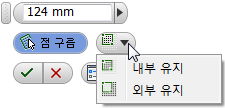
- 기본 옵션인 내부 유지는 경계 상자 내부의 오린 부분을 유지하고 상자 바깥의 나머지 점 구름 부분은 버립니다.
- 외부 유지 옵션은 오린 부분을 제거하고 경계 상자 바깥의 나머지 점 구름 부분을 유지합니다.
주: 어느 쪽 유지 옵션이 선택되든 구름에서 유지되는 점은 항상 점 구름의 원래 색상인 회색으로 나타납니다. 제거될 점은 다른 색상으로 표시되는데, 사용 중인 현재 Inventor 색상 체계에 따라 색상이 결정됩니다.
- 오리기를 수행하고 명령을 종료하려면 미니 도구막대에서 확인 버튼을 클릭합니다.